RAID (Matriz Redundante de Discos Independientes) se utiliza ampliamente para redundancia de datos y mejoras de rendimiento. Sin embargo, aún pueden ocurrir fallos en RAID debido a corrupción de discos, eliminación accidental, malfuncionamiento de hardware o problemas de software.
Si has perdido archivos importantes en el sistema RAID de tu Mac, no entres en pánico. Hay varias maneras de recuperar datos de RAID en Mac.
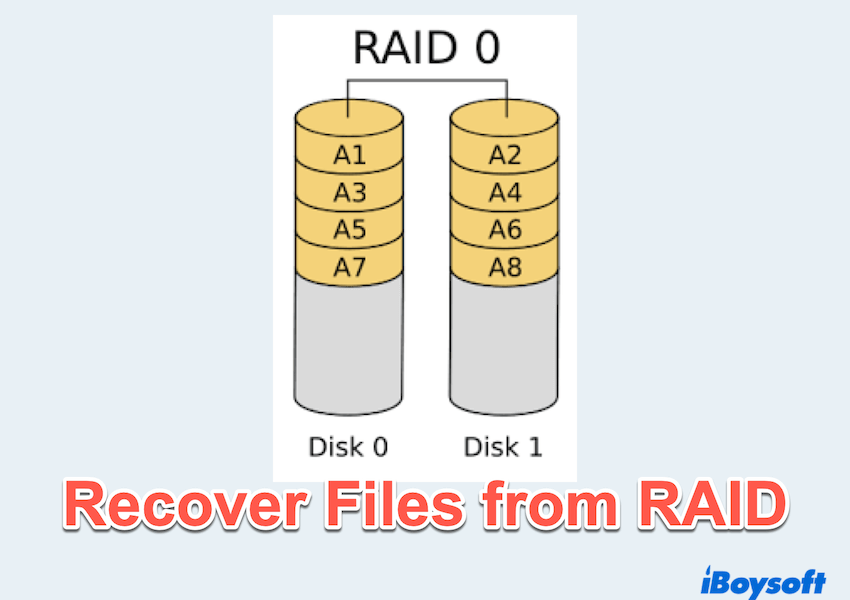
Cómo recuperar datos de Mac RAID
Después de revisar la Papelera de Mac y no encontrar nada, aquí puedes intentar uno por uno recuperar datos de RAID.
Método 1: Restaurar datos de RAID desde una copia de seguridad de Time Machine
Si has configurado Time Machine, la herramienta de copia de seguridad integrada de Apple, es posible que puedas restaurar fácilmente los datos RAID perdidos. Así es cómo:
- Conecta tu unidad de copia de seguridad de Time Machine a tu Mac.
- Finder > Aplicaciones > Utilidades > Time Machine.
- Navega por las copias de seguridad con la línea de tiempo para encontrar los archivos que faltan.
- Selecciona los archivos y haz clic en Restaurar para recuperarlos a su ubicación original.
Método 2: Recuperar datos de RAID desde almacenamiento en la nube
Si almacenas archivos importantes en servicios en la nube como iCloud, Google Drive o Dropbox, puedes recuperar datos perdidos de un Mac RAID desde allí.
Aquí establecemos iCloud como ejemplo:
- Visita iCloud.com e inicia sesión en tu cuenta de Apple.
- Haz clic en iCloud Drive y verifica los archivos eliminados.
- Encuentra los archivos necesarios o desplázate hacia abajo y encuentra Recuperación de datos > Restaurar archivos.

Para Google Drive o Dropbox, revisa la Papelera o la carpeta de archivos eliminados para recuperar datos perdidos.
Método 3: Reconstruir manualmente la Matriz RAID
Si tu matriz RAID en Mac está degradada pero las unidades aún funcionan, es posible que puedas reconstruirla manualmente en Utilidad de Discos, luego intenta acceder a los datos de nuevo.
- Finder > Aplicaciones > Utilidades > Utilidad de Discos.
- Encuentra tu conjunto RAID en la barra lateral.
- Si el conjunto RAID aparece como "Degradado" pero no ha fallado por completo, usa Archivo > Asistente RAID para reconstruirlo.
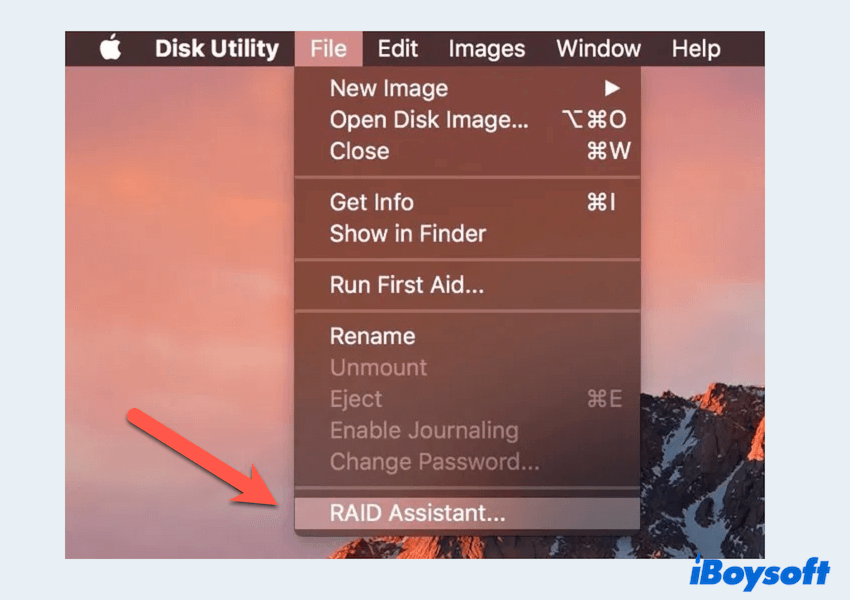
- Sigue las instrucciones en pantalla para restaurar la matriz.
Nota: Si tu RAID ha sufrido daños físicos severos, es posible que este método no funcione.
Método 4: Recuperar datos de RAID desde Terminal
Para usuarios con conocimientos técnicos, macOS Terminal puede ayudar a recuperar datos de RAID en Mac.
- Finder > Aplicaciones > Utilidades > Terminal.
- Escribe diskutil list y presiona Enter para identificar discos RAID y presiona la tecla Enter.
- Escribe diskutil repairVolume /dev/diskX (reemplaza X con el número de disco RAID).
- Si es necesario, utiliza fsck (Verificación de Consistencia del Sistema de Archivos) para reparaciones adicionales:
sudo fsck_hfs -fy /dev/diskX - Reinicia tu Mac y verifica si tu volumen RAID es accesible.
Método 5: Recuperar datos de RAID con herramientas profesionales
Necesitarás software de recuperación de datos RAID si los métodos anteriores no funcionan. Algunas de las herramientas de recuperación de RAID compatibles con Mac pueden ayudarte:
- Descarga e instala una de las herramientas de recuperación de RAID.
- Inicia el software y selecciona tu unidad RAID para escanear.
- Permite que la herramienta escanee archivos perdidos o eliminados.
- Previsualiza y restaura los archivos recuperados en una ubicación segura.
¿Sabes cómo recuperar datos de un RAID en Mac? Por favor comparte esta publicación para ayudar a más usuarios de Mac.
Extra: Cómo recuperar datos de unidades internas/externas
Si necesitas recuperar archivos perdidos de la SSD interna de tu Mac o de una unidad externa, iBoysoft Data Recovery for Mac es una excelente opción. Soporta sistemas de archivos APFS, HFS+, exFAT, y NTFS y puede recuperar archivos perdidos por eliminación, formateo o corrupción.
¡Inténtalo si has perdido o eliminado accidentalmente datos valiosos! Con iBoysoft Data Recovery for Mac, puedes recuperar archivos perdidos de discos internos y externos, incluyendo unidades USB, tarjetas SD y discos duros externos.
¿Necesitas más ayuda con la recuperación de RAID? ¡Déjanos saber tu configuración RAID y problema en los comentarios!